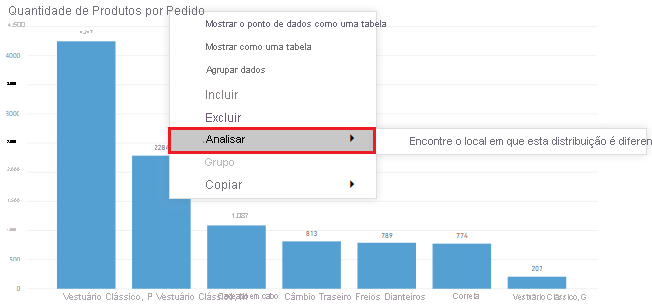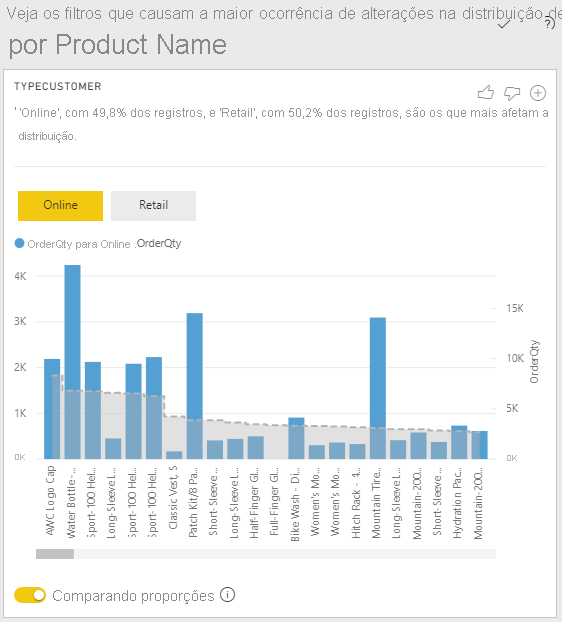Utilizar a funcionalidade Analisar
A funcionalidade Analisar fornece-lhe uma análise adicional gerada pelo Power BI para um determinado ponto de dados. Poderá querer utilizar esta funcionalidade para determinar se o Power BI encontrou algo que ainda não viu ou se quiser que o Power BI lhe dê uma perspetiva diferente dos seus dados. Esta funcionalidade é particularmente útil para analisar por que motivo a distribuição dos dados tem o aspeto que tem.
Nota
Esta funcionalidade não funciona se tiver filtros não numéricos aplicados ao seu elemento visual e/ou se tiver filtros de medidas aplicados.
Neste exemplo, irá desenvolver um relatório para a equipa de Suporte ao Cliente que efetua a gestão de pedidos de ajuda. A equipa pretende que analise os dados dos pedidos criados online quando um cliente faz uma pergunta. Criou um elemento visual preliminar para mostrar os dados dos pedidos por localização, mas gostaria de saber por que motivo a distribuição dos seus dados tem o aspeto que tem.
Em vez de explorar os dados manualmente, pode utilizar a funcionalidade Analisar para obter uma análise rápida, automatizada e informativa dos seus dados.
Para utilizar a funcionalidade Analisar, clique com o botão direito do rato num ponto de dados no elemento visual. Em seguida, paire o rato sobre a opção Analisar para mostrar outras duas opções: Explicar o aumento e Localizar onde esta distribuição é diferente. As opções disponíveis irão depender do ponto de dados que selecionar.
No exemplo abaixo, selecione a opção Explicar o aumento e será apresentada uma janela com um novo elemento visual, conforme ilustrado na imagem seguinte.
Se considerar esta análise útil, pode adicionar o novo elemento visual ao seu relatório, para que outros utilizadores o possam ver. Selecione o ícone de adição (+) no canto superior direito do elemento visual e adicione-o ao seu relatório.
Para mais informações sobre a funcionalidade Analisar, veja Aplicar as informações no Power BI Desktop para detetar onde é que as distribuições variam (pré-visualização).